Android手机上使用QQ邮箱详细设置图文说明教程
大家在使用android手机时都发现,其邮箱功能是十分强大的,实时接收邮件,并有通知提醒,像看短信似的。这样方便的邮箱功能是每个邮箱使用者的福音。但是邮箱有那么多种,android手机上默认的是使用google邮箱的,其他邮箱需要进行设置一番,QQ有那么多的用户,想在android手机上默认使用QQ邮箱随时收发邮件的朋友一定不少,下面就给大家具体的说一下QQ邮箱在android手机上的设置流程。
大家了解了邮箱设置其中的“内幕”,就很容易设置了,其实说白了,大家只要知道了腾讯QQ邮箱的POP3/SMTP服务地址,设置邮箱基本就是小菜一碟了,接下来就给大家简单说明一下具体操作步骤:
首先在电脑上进入你的QQ邮箱,选择邮箱左上角的设置;
在邮箱设置标签里选择第二个账户;
在邮箱设置的账户中开启POP3/SMTP服务以及IMAP/AMTP服务,勾选上即可,收取全部的邮件。开启了它们,就可以通过一些电子邮件客户端进行邮件的收发操作了;
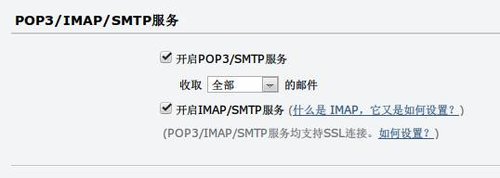
至此,电脑上的设置完成了,移步到手机上吧。现在用手机找到并打开电子邮箱,首次使用会让你设置帐号和密码,输入你的QQ邮箱地址和密码吧;
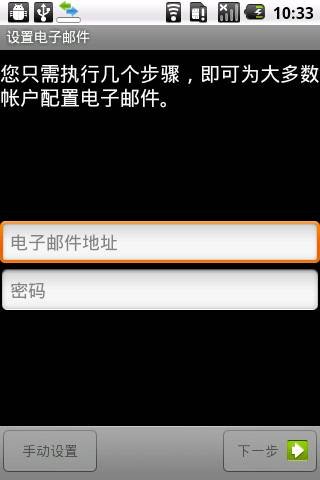
然后会让你选择账户类型,一般选择POP3就好了;
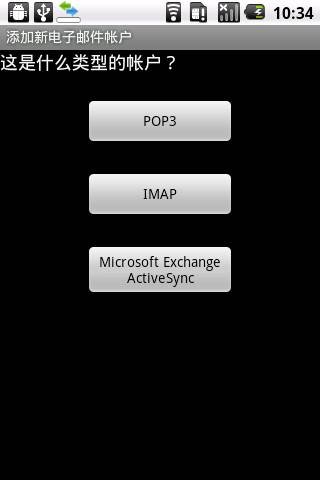
进入接收服务器设置这,大家设置好用户名,密码,以及POP3服务器和端口,其实只需在POP3服务器里输入pop.qq.com,端口里输入110,其他不用动,这样就可以了;
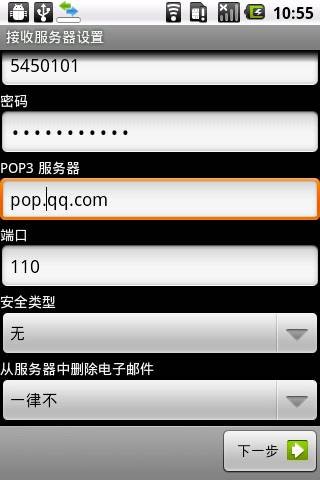
点击下一步,接着就会检测接收服务器设置,稍等片刻…
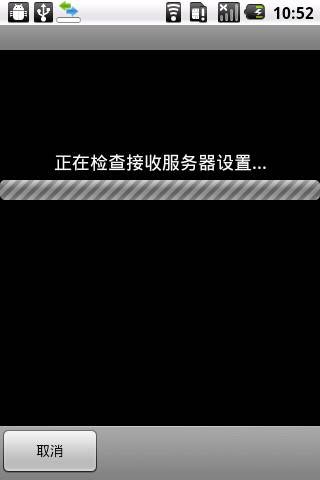
检测完成后,会进入如下的界面,我们要设置SMTP,跟上面的POP服务器一样的原理,输入smtp.qq.com,然后端口设置为25;
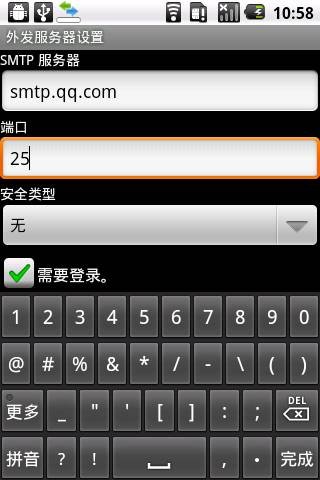
再点下一步,还是一个检测的界面,稍等片刻后就设置完成了,在下图的界面中设置好邮箱检查频率,以及来信提醒的选项;
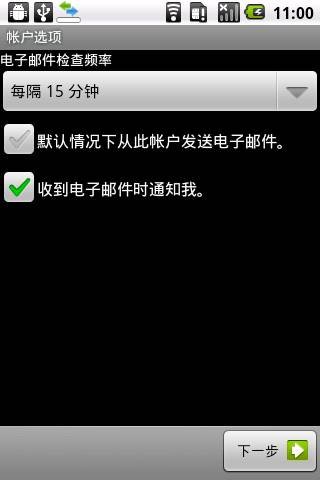
点击下一步后,还会让你设置账户名称和您的姓名,这些可以自行设置了,便于区分邮箱以及发件时自动添加姓名;
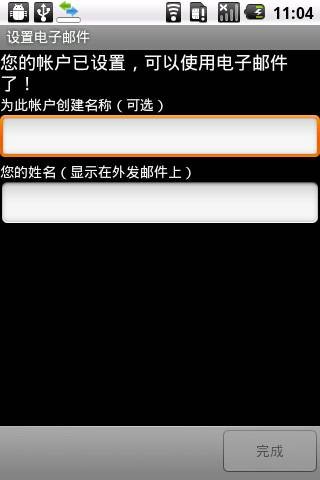
设置终于完成了,此时就会进入邮箱了,首次进入时会开始更新邮件,一会,您的全部邮件就能在手机上看到了,如果来了新邮件,也会像短信一样在通知栏弹出提示,还有提示声音。
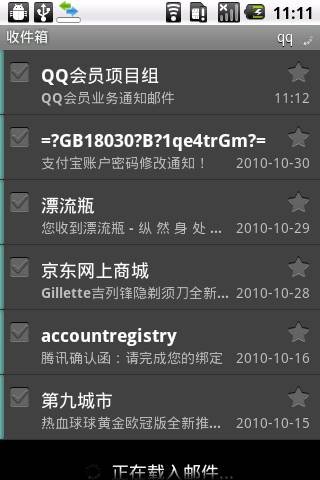
整个设置过程就是上面这些,大功告成了,就是这么简单,另外需要说下,如果你的QQ邮箱密码是单独的密码,那么在上面记得要输入你设置的单独密码!如果你还有其他邮箱,也可以按照这种方式进行设置,设置过程还是这样,只是修改一下POP3和SMTP的服务器名称即可。
……